天正T20自带的界面怎么关闭?
发布时间:2017-01-04 来源:查字典编辑
摘要:天正T20版本自带的界面,很多感觉使用不习惯,想要使用Autocad自带的软件界面,主要介绍如何打开Autocad自带界面,并关闭T20自带...
天正T20版本自带的界面,很多感觉使用不习惯,想要使用Autocad自带的软件界面,主要介绍如何打开Autocad自带界面,并关闭T20自带界面。
1、本文以天正电气T20版本为例,首先打开T20软件,T20自带的界面有些不太习惯。如下图:
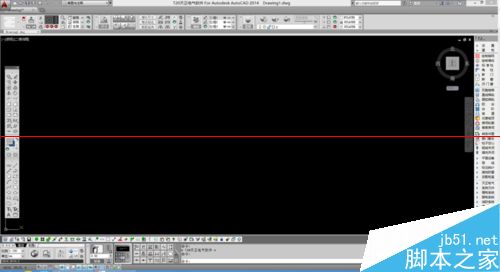
2、在T20自带【视口】快捷按钮组处,单击箭头标示区域的按钮。如下图:
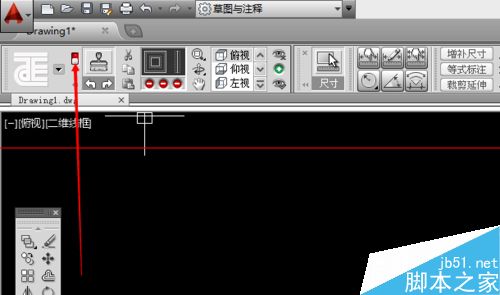
3、按钮状态处的颜色由红色,变为绿色,熟悉的Autocad菜单又回来了。如下图:

4、但是从整体界面上来看,T20的界面与Autocad自带的界面好多按钮有重复,并且占用屏幕的显示面积,导致制图区域的范围变小。如下图红色框住的区域为制图区域:
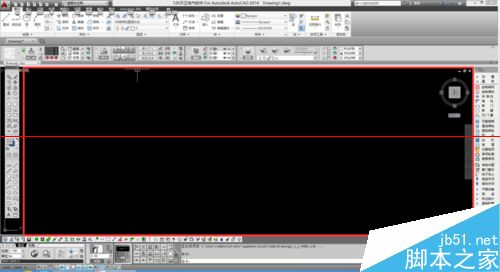
5、如果想要大一些的显示范围,可以将天正T20软件自带的快捷菜单组关闭,单击菜单栏的三角按钮。如下图:
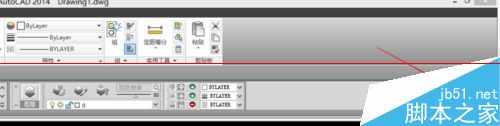
6、可以关闭天正的快捷菜单组,需要打开天正T20软件的快捷菜单组时,可以再次单击该三角按钮
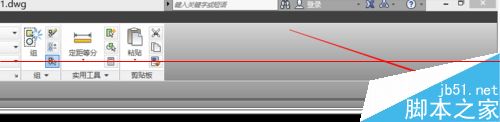
7、T20软件自带快捷菜单组关闭后,制图区域的面积看上去大不少。如下图红色框住的区域:
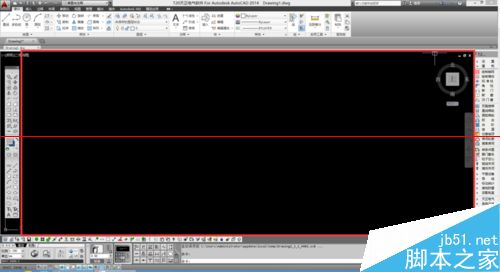
8、如何在T20软件中,打开Autocad自带的界面和关闭T20自带的界面介绍完毕。
注意事项:天正版本的图纸,普通Cad软件不能打开,需要导T3格式,导格式时,需要打开天正T20自带的界面。


